JAVA开发环境Vs code配置步骤详解
目录
下载JDK
配置环境变量

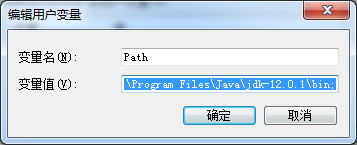
安装完插件之后,打开code的“文件”-“首选项”-“设置”,进行参数设置,配置java和maven的路径,如下所示,配置完成就可以进行Java开发了。

点击settings.json,把下面的写进去。
("C:\\Program Files\\Java\\jdk1.8.0_172",)是你自己的jdk地址。
"java.home": "C:\\Program Files\\Java\\jdk1.8.0_172", //配置该项就可以进行java开发了,下面的配置都是支持maven使用的
"maven.executable.path": "C:\\Program Files\\maven-3.5.4\\bin\\mvn",
"java.configuration.maven.userSettings": "C:\\Program Files\\maven-3.5.4\\conf\\settings.xml",
"maven.terminal.customEnv": [
{
"environmentVariable": "JAVA_HOME",
"value": "C:\\Program Files\\Java\\jdk1.8.0_172"
}
]
然后写一段java代码测试下
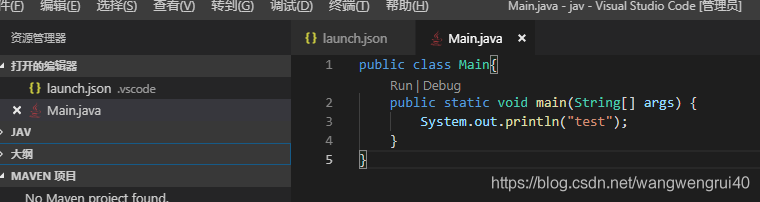
public class Main{
public static void main(String[] args) {
System.out.print("test");
}
}
运行下

launch.json,运行的时候自动生成,不用我们自己去配置
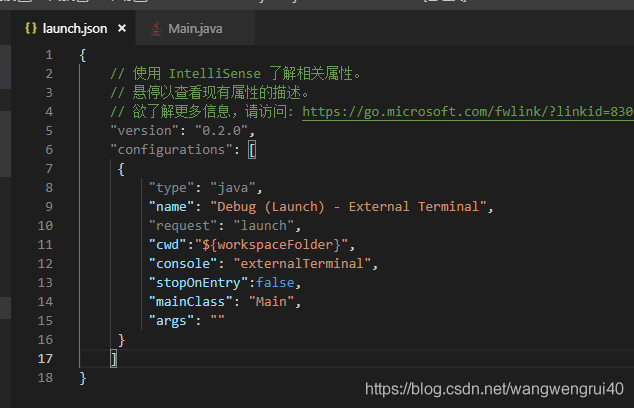
以上就是JAVA开发环境Vs code配置步骤详解的详细内容,更多关于JAVA开发环境Vs code配置的资料请关注我们其它相关文章!
相关推荐
-
VScode+Java配置与使用的详细步骤
1 vs code 也是刚刚接触 vs code,但是一见钟情. 最近在试着使用 nim language,推荐用 vs code,就试用了一下,然后一发不可收拾.于是有了一个大胆的想法,干脆全部转到 vs code 上来吧,现在的情况是什么呢?前段用 webstorm/sublime,java 用 idea,python 用 PyCharm, ruby 用 RubyMine, c# 用 vs express,多麻烦啊. vs code 其实就是的编辑器,是个马甲,但是各种语言都可以实现对应的插
-
vscode 配置java环境并调试运行的详细过程
下载vscode以及安装jdk 度娘一大堆 这里不介绍 jdk最好安装jdk11及以上 vscode扩展插件有关 在vscode扩展插件中安装图示插件包,该包基本覆盖java所需的所有内容 新建一个vscode工程,并添加HelloJava.java文件 public class HelloJava{ public static void main(String[] args) { System.out.println("hello world"); } } PS:文件名要与类名一致
-
VScode 打造完美java开发环境最新教程
vscode Java 开发环境配置 博客地址 VsCode官网教程 系统需安装jdk1.8,配置好环境变量JAVA_HOME 打开vscode,安装java相关插件 安装Java Extension Pack这个集成了一下插件: Language Support for Java™ by Red Hat Debugger for Java Java Test Runner Maven for Java Java Dependency Viewer 以上插件安装完成,就可以开始java开发了 个
-
Java开发环境配置及Vscode搭建过程
目录 Java开发环境配置 Vscode中配置Java开发环境 Java开发环境配置 环境配置之前,首先使用cmd命令查看机器是否配置过Java环境,测试命令为(java或javac或java -version[java与-之间存在空格]) 若出现以上信息,说明已经配置好,无需重复操作!!!反之,进行下述操作. 在电脑中安装JDK,下载地址,进入后下滑显示界面 选择适合自己的版本进行下载,此处演示 Windows X64 Installer 下载.在Oracle官网下载涉及到账号注册,也可访问此
-
JAVA开发环境Vs code配置步骤详解
目录 下载JDK 配置环境变量 安装完插件之后,打开code的“文件”-“首选项”-“设置”,进行参数设置,配置java和maven的路径,如下所示,配置完成就可以进行Java开发了. 点击settings.json,把下面的写进去. ("C:\\Program Files\\Java\\jdk1.8.0_172",)是你自己的jdk地址. "java.home": "C:\\Program Files\\Java\\jdk1.8.0_172",
-
vscode C++开发环境配置步骤详解(教你如何用vscode编写写C++)
用了一段时间的cb,Devc++,但一直感觉cb的高亮太差,而Devc++使用体验差(尤其是代码补全功能),换过vs2017,但是由于其太大了,卡顿十分明显,所以最终选择了vscode这款轻量级编译器.由于自己在配置c++开发环境时遇到了不少问题,因此特地写了这篇博文,希望能够帮助后来者快速实现c++环境配置. 步骤一:下载vscode 直接进入vscode官网下载即可,要注意选择与自己系统符合的版本. 官网地址:https://code.visualstudio.com/?wt.mc_id=D
-
IDEA2020.3.2版本自动注释类和方法注释模板配置步骤详解
想来大家在学习或者开发的环境下经常要自己注解类和方法吧:下面我来为大家讲解怎么创建自己的注解模板: 一.配置类自动注解 1.打开idea file–>Settings–> 2.按照下图的步骤:直接搜索file and code–>导航栏点击File and Code Templates–>点击files文件类型–>然后选择Class文件模板在里面编辑自己想要的模板–>点击apply应用一下–>点击ok.如果还要设置方法模板的话先别急着点ok. 类注解代码片:根据自
-
Windows上CLion的配置步骤详解
一 概述 下载CLion 二 免费使用策略 1. 通过免费试用30天福利,30天福利时间过后,通过清除个人电脑缓存,继续享受福利 2. 通过学生证.教师证或者edu邮箱获取,在校学生的福利: 3. 也可以通过自己的开源项目来进行申请,这个对于初学者要求比较高: 二 配置本地C编译工具MinGW 在配置Clion的环境之前,我们需要在Windows系统上安装编译工具MinGW 根据我的博客进行安装配置:使用MinGW使Windows通过gcc实现C或C++程序本地编译执行 三 配置Clion开发环
-
Java开发中为什么要使用单例模式详解
一.什么是单例模式? 单例设计模式(Singleton Design Pattern)理解起来非常简单.一个类只允许创建一个对象(或者实例),那这个类就是一个单例类,这种设计模式就叫作单例设计模式,简称单例模式. 二.实战案例一:处理资源访问冲突 我们先来看第一个例子.在这个例子中,我们自定义实现了一个往文件中打印日志的 Logger 类.具体的代码实现如下所示: public class Logger { private FileWriter writer; public Logger() {
-
MySQL 5.7 zip版本(zip版)安装配置步骤详解
前言:重装win10顺带整理文件,然而装个MySQL用了我一下午,真是不值,所以写这篇来帮助大家. 一.下载 https://dev.mysql.com/downloads/mysql/ 二.解压缩zip包 三.配置环境变量 (1)配置Path (2)修改mysql-default.ini配置文件 原先的: # These are commonly set, remove the # and set as required.# basedir = .....# datadir = .....#
-
mysql 8.0.22 zip压缩包版(免安装)下载、安装配置步骤详解
大家好,今天我在学习 MySQL 8.0.22安装及配置遇到了一些问题,特地将我整个安装过程分享出来希望可以帮助不会安装的小伙伴
-
使用Typescript开发微信小程序的步骤详解
Typescript的优势咱不需要赘述太多,有兴趣可以参考(https://www.typescriptlang.org/).今天给大家分享一下如何在微信小程序(或者其他同类小程序)开发中使用Typescript. 这个分两种情况,最简单的做法就是在创建项目时,选择Typescript这个选项,如下图所示.但要注意,这个选项只有在选择"Use no cloud service"才有,而另外一种Mini Program Cloud Base则不支持.这个可能是开发工具还没有跟上吧,希望以
-
内网环境下registry搭建步骤详解
目录 背景 docker环境 配置http可访问 重新加载docker 启动registry 启动registry-web 背景 在实际的开发运维过程中,经常需要使用镜像仓库的情况,虽然阿里云.腾讯云等都提供了带有免费额度的镜像仓库服务,但是由于账号等问题,我们还是需要自己搭建一个镜像仓库服务,供内网环境下使用. 大致的步骤: 准备docker环境 配置非http访问( Insecure Registries) 重新家在docker 启动registry 启动registry-web docke
-
java 中JDBC连接数据库代码和步骤详解及实例代码
java 中JDBC连接数据库代码和步骤详解 JDBC连接数据库 •创建一个以JDBC连接数据库的程序,包含7个步骤: 1.加载JDBC驱动程序: 在连接数据库之前,首先要加载想要连接的数据库的驱动到JVM(Java虚拟机),这通过java.lang.Class类的静态方法forName(String className)实现. 例如: try{ //加载MySql的驱动类 Class.forName("com.mysql.jdbc.Driver") ; }catch(Class
随机推荐
- SQL Server 2008 R2 为用户权限分配的操作步骤
- VMware中CentOS 7设置文件夹共享的方法
- js控件Kindeditor实现图片自动上传功能
- jQuery鼠标悬停内容动画切换效果
- 详解Angular 中 ngOnInit 和 constructor 使用场景
- Javascript-Mozilla和IE中的一个函数直接量的问题分析
- javascript 字符 Escape,encodeURI,encodeURIComponent
- C# 判断两张图片是否一致的快速方法
- PHP+Ajax验证码验证用户登录
- 基于PHP实现等比压缩图片大小
- 深入探寻mysql自增列导致主键重复问题的原因
- JavaScript中实现map功能代码分享
- VNC:Linux下的远程遥控专家
- Java 处理图片与base64 编码的相互转换的示例
- javascript验证邮件地址和MX记录的方法
- js实现做通讯录的索引滑动显示效果和滑动显示锚点效果
- Android Xutils3网络请求的封装详解及实例代码
- Android getBackground().setAlpha遇到问题解决办法
- 基于Axios 常用的请求方法别名(详解)
- Linux kde中11个你不知道的应用程序

